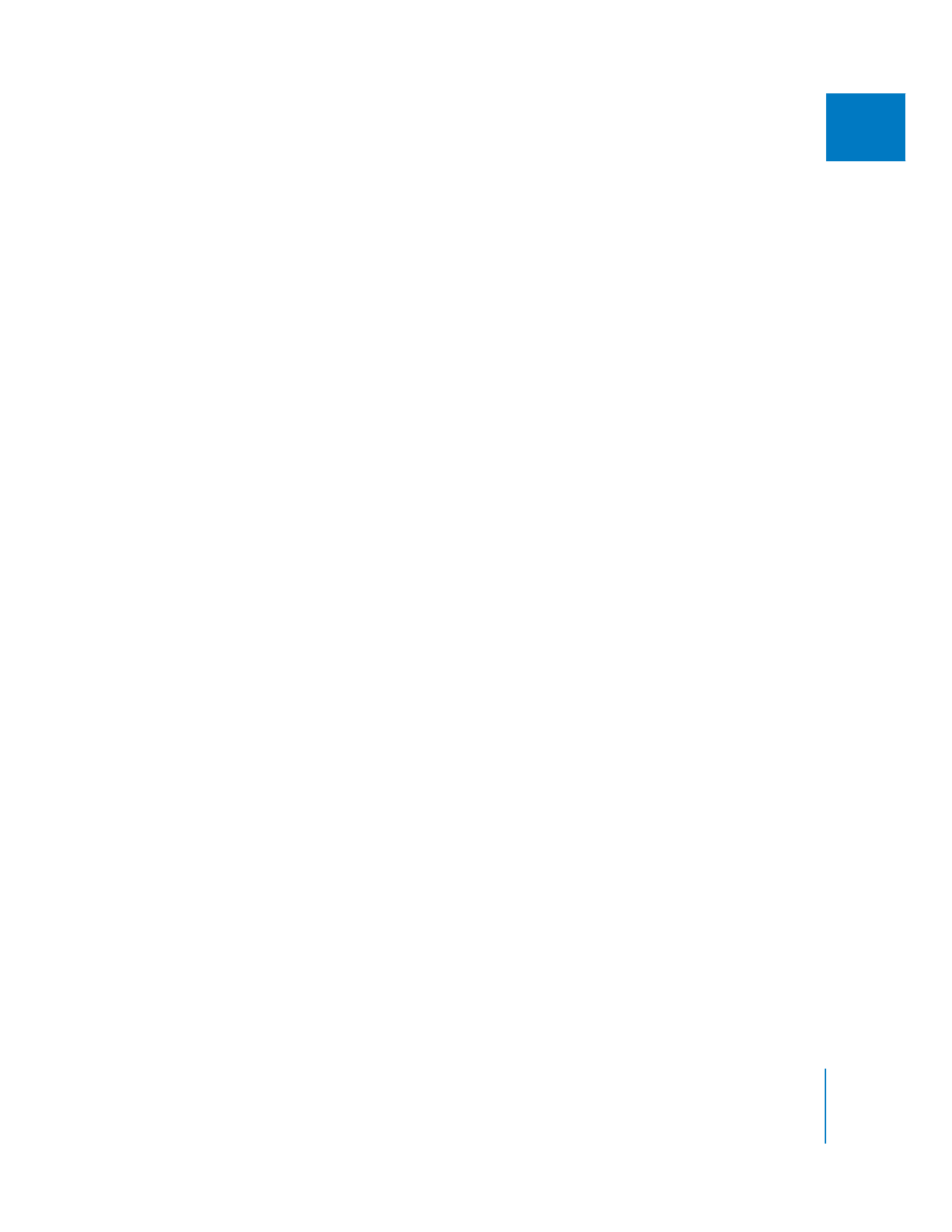
Redimensionnement de la hauteur et de la largeur d’affichage
des paramètres
Si vous avez besoin de davantage d’espace vertical pour afficher les images clés dans
le Visualiseur, vous pouvez ajuster la hauteur d’affichage de n’importe quel paramètre
de l’onglet Filtres ou Animation.
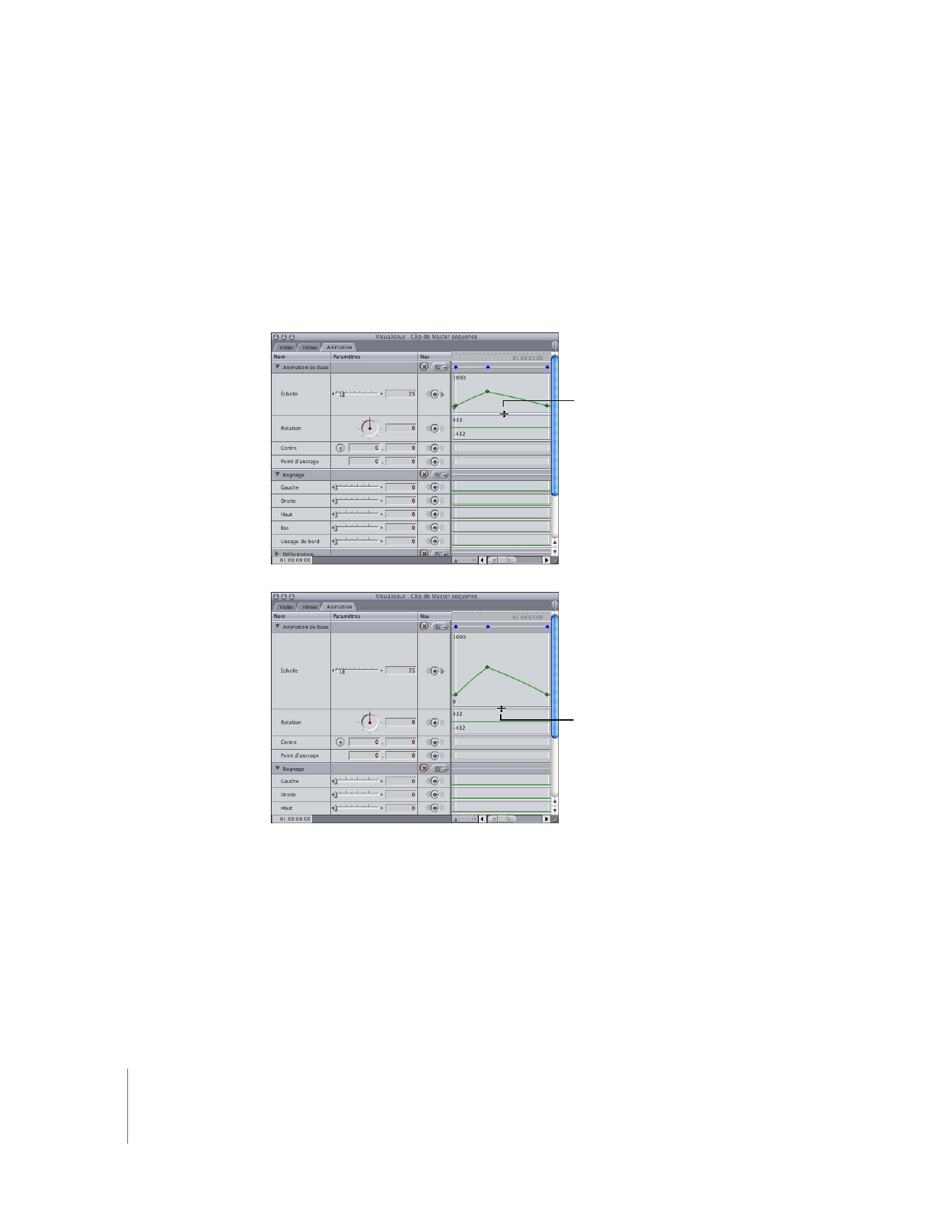
326
Partie II
Effets
Pour ajuster la hauteur d’affichage d’un paramètre dans l’onglet Filtres,
Contrôles ou Animation :
1
Dans la zone de graphique d’image clé, placez le pointeur sur le bord inférieur
du paramètre dont vous souhaitez ajuster la hauteur d’affichage.
2
Lorsque le pointeur s’est transformé en pointeur de redimensionnement, faites-le glisser
pour redimensionner la hauteur d’affichage du paramètre. Faites-le glisser vers le haut
pour raccourcir la hauteur d’affichage du paramètre et vers le bas pour l’agrandir.
Faites glisser le pointeur
vers le haut pour raccourcir
la hauteur d’affichage
du paramètre.
Faites glisser le pointeur
vers le bas pour agrandir
la hauteur d’affichage
du paramètre.
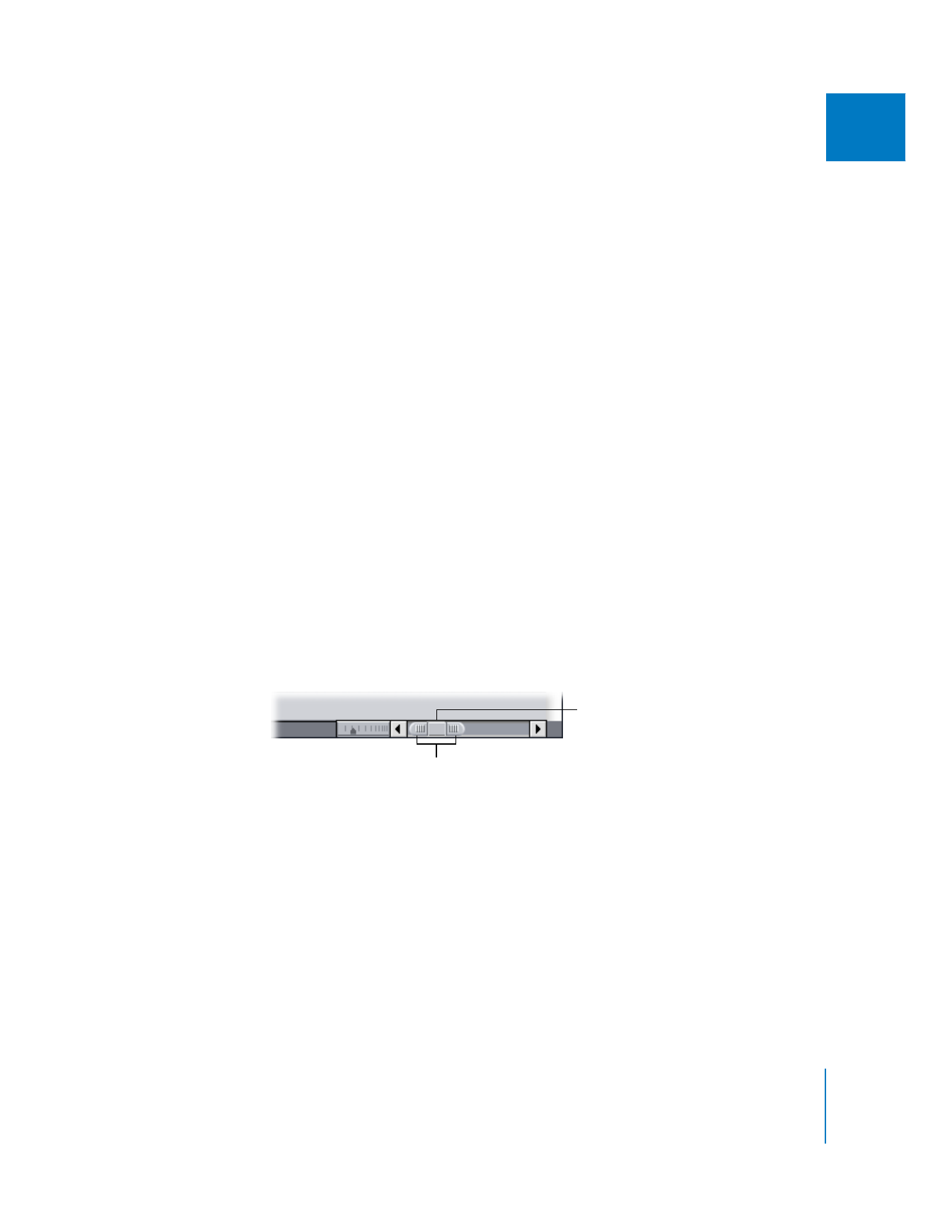
Chapitre 15
Ajustement des paramètres des effets appliqués à l’aide d’images clés
327
II
Pour ajuster la largeur de la zone de graphique d’image clé :
m
Faites glisser le coin inférieur droit du Visualiseur vers la droite pour ajuster sa largeur.
Pour utiliser temporairement l’onglet Animation ou Filtres dans la Timeline :
1
Faites glisser l’onglet Animation ou Filtres du Visualiseur dans la Timeline.
L’onglet est alors affiché dans la Timeline.
2
Les modifications terminées, effectuez l’une des opérations suivantes :
 Replacez l’onglet dans le Visualiseur par glissement.
 Cliquez sur l’onglet en maintenant la touche Contrôle enfoncée, puis choisissez
Fermer l’onglet dans le menu contextuel.
L’onglet réapparaît dans le Visualiseur.